使用快速定位模块
本文提供网口数据( 单击下载 ),带领用户使用“快速定位”模块训练模型,将网口修正为统一的姿态。
| 用户可使用自己准备的数据。整体使用流程一致,标注环节存在差异。 |
-
新建工程并添加快速定位模块:单击初始显示页面上的 新建工程 ,选择工程路径并输入工程名以新建一个工程。再单击右上角的
 ,选择“快速定位”模块后单击确定。
,选择“快速定位”模块后单击确定。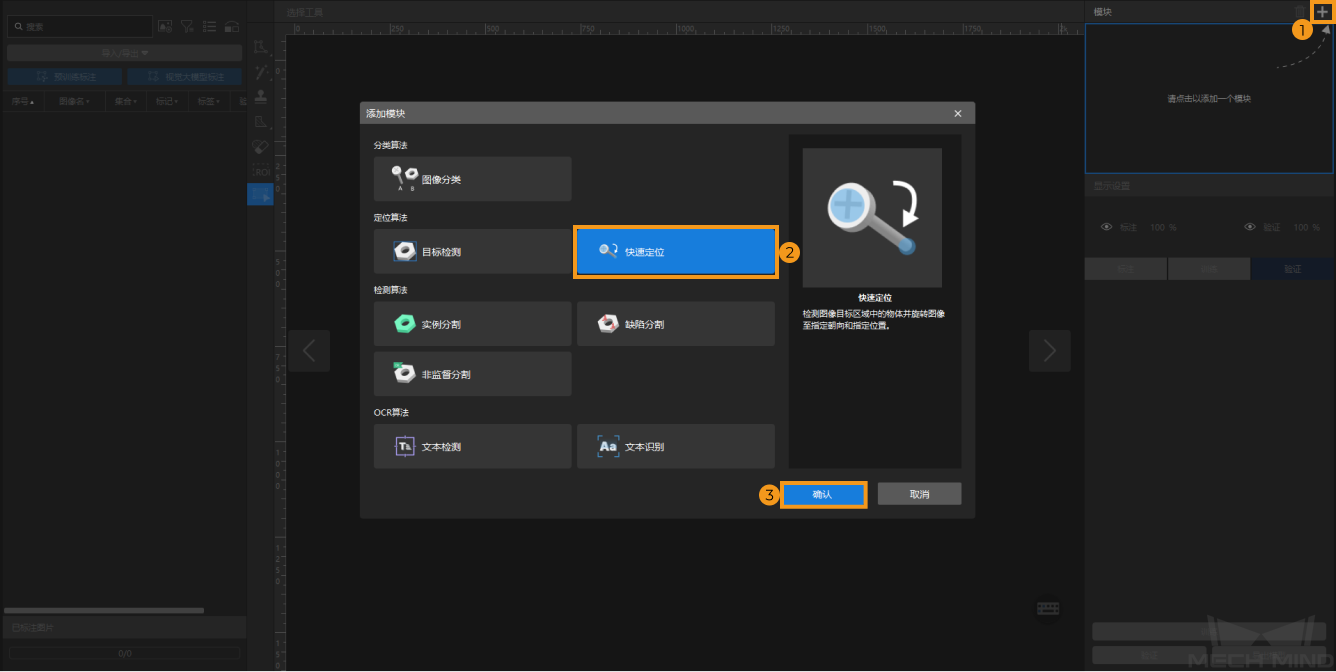
-
导入图像数据:解压缩下载的压缩包,单击左上方的导入/导出,选择导入文件夹导入下载的网口数据文件夹。
![][align="center"](_images/fast-positioning/example-projects-load-images.png)
选择导入数据集选项时,此模块仅支持导入 DLKDB 格式(.dlkdb)的数据集,即仅限于从 Mech-DLK 中导出的数据集。 -
标注图像:快速定位模块使用默认标签 feature1 和 feature2。在标注工具栏中,单击
 ,在图片上标注第一处特征。确认标注后,标签会自动切换至feature2,继续标注第二处特征。每个特征标签只能包含一个标注,如需修改已有标注,在类别栏选中相应标签后绘制标注,原有标注会自动替换为新的标注。重复操作完成所有图片的标注。单击此处 查看标注工具使用详解。
,在图片上标注第一处特征。确认标注后,标签会自动切换至feature2,继续标注第二处特征。每个特征标签只能包含一个标注,如需修改已有标注,在类别栏选中相应标签后绘制标注,原有标注会自动替换为新的标注。重复操作完成所有图片的标注。单击此处 查看标注工具使用详解。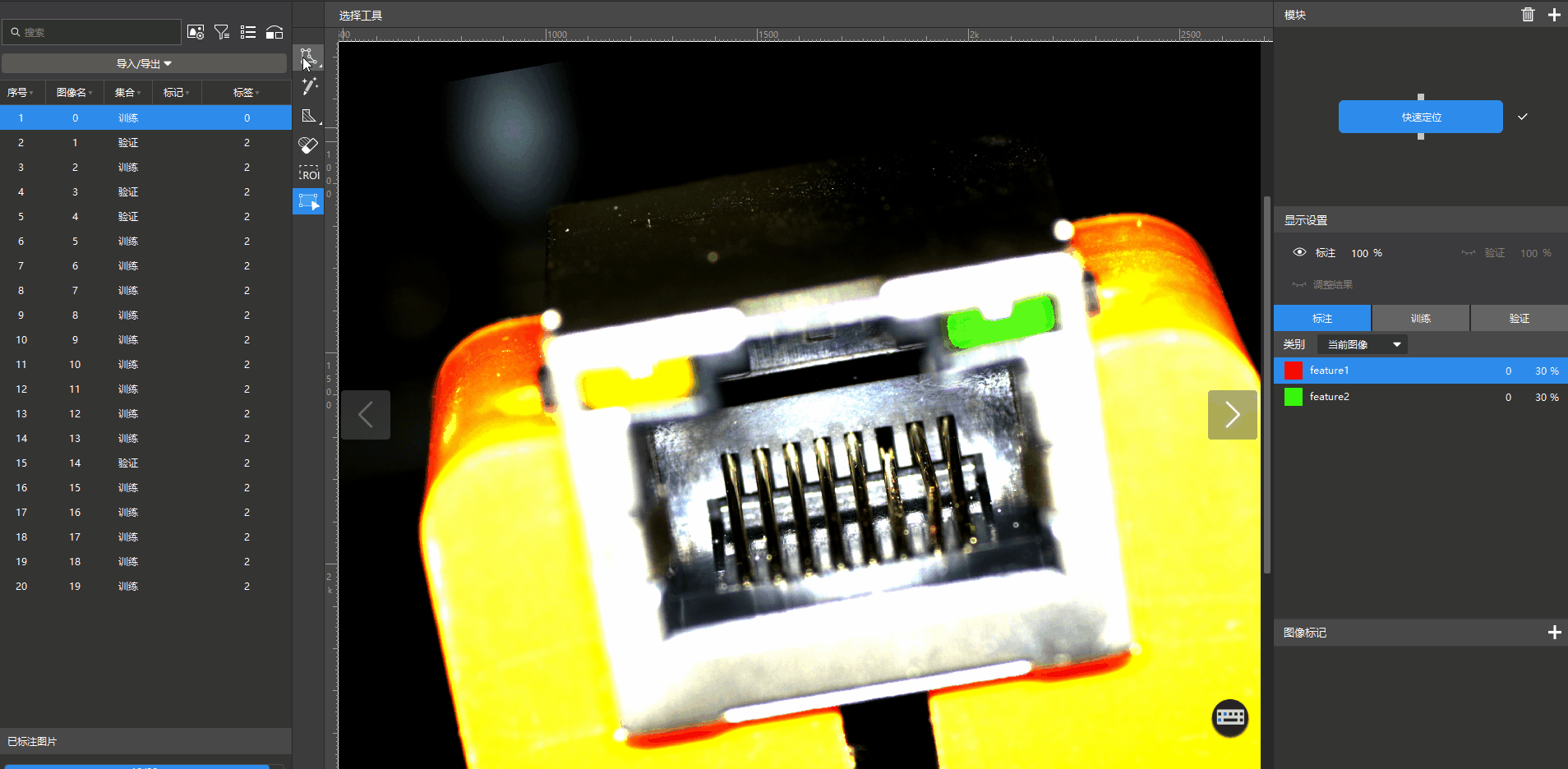
-
训练模型:切换到训练参数栏后,单击训练开始训练模型。
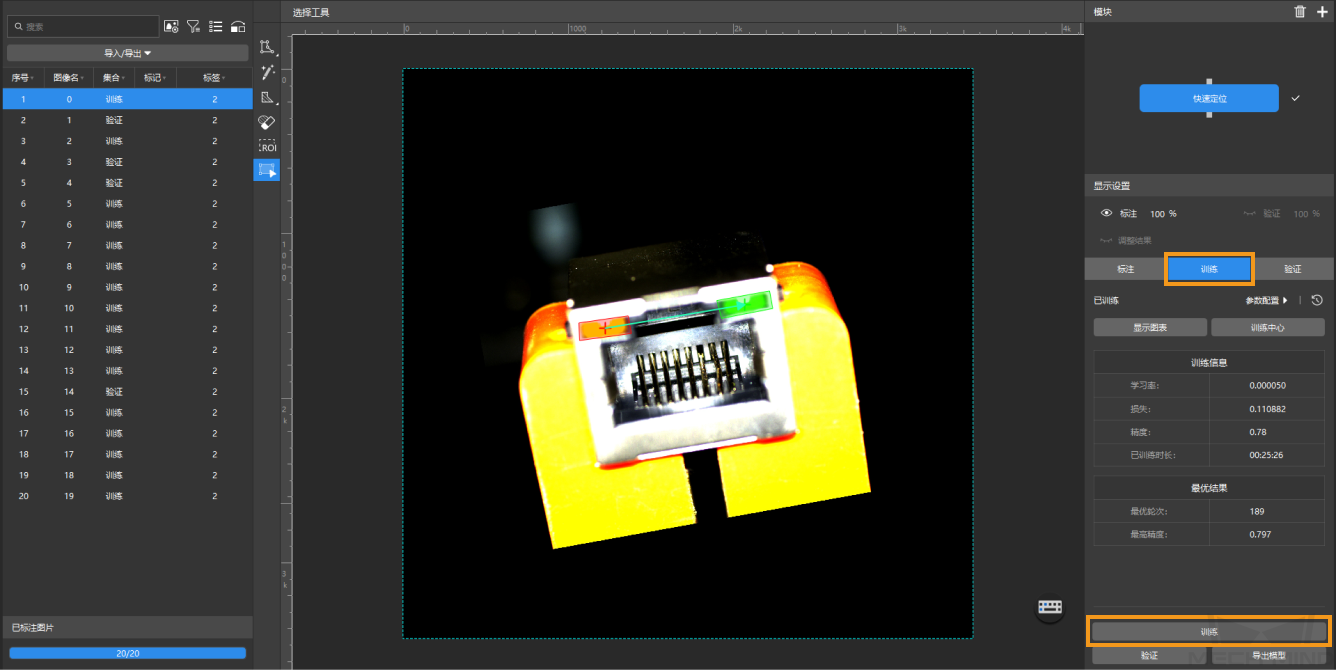
-
调整图像:训练结束后,在验证参数栏单击图像调整设置,拖动滑块或单击 - 和 + 调整图像到期望朝向和位置,单击完成。
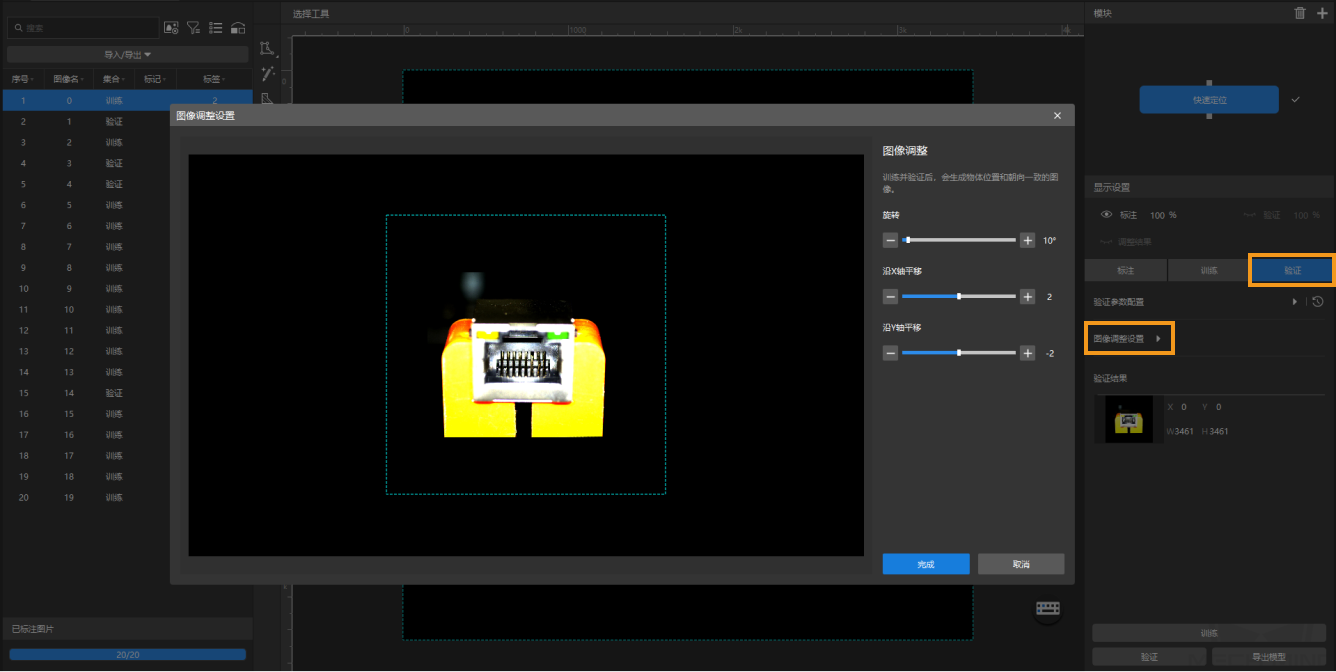
-
验证模型:单击验证对模型进行验证。
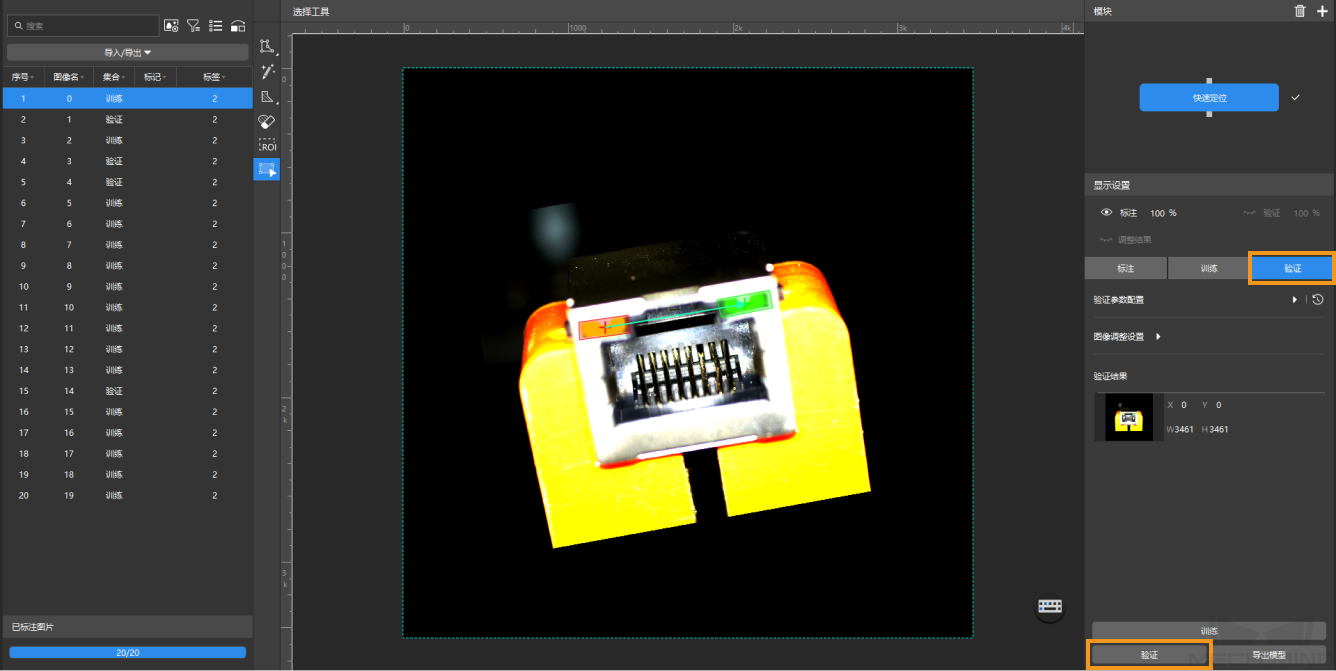
验证结束后,在验证结果参数栏中可查看选中图片的快速定位结果。或者,在显示设置参数栏中单击调整结果,原始图像将切换为修正位姿后的图像。
-
导出模型:单击 导出模型,然后选择存放路径,即可导出模型。
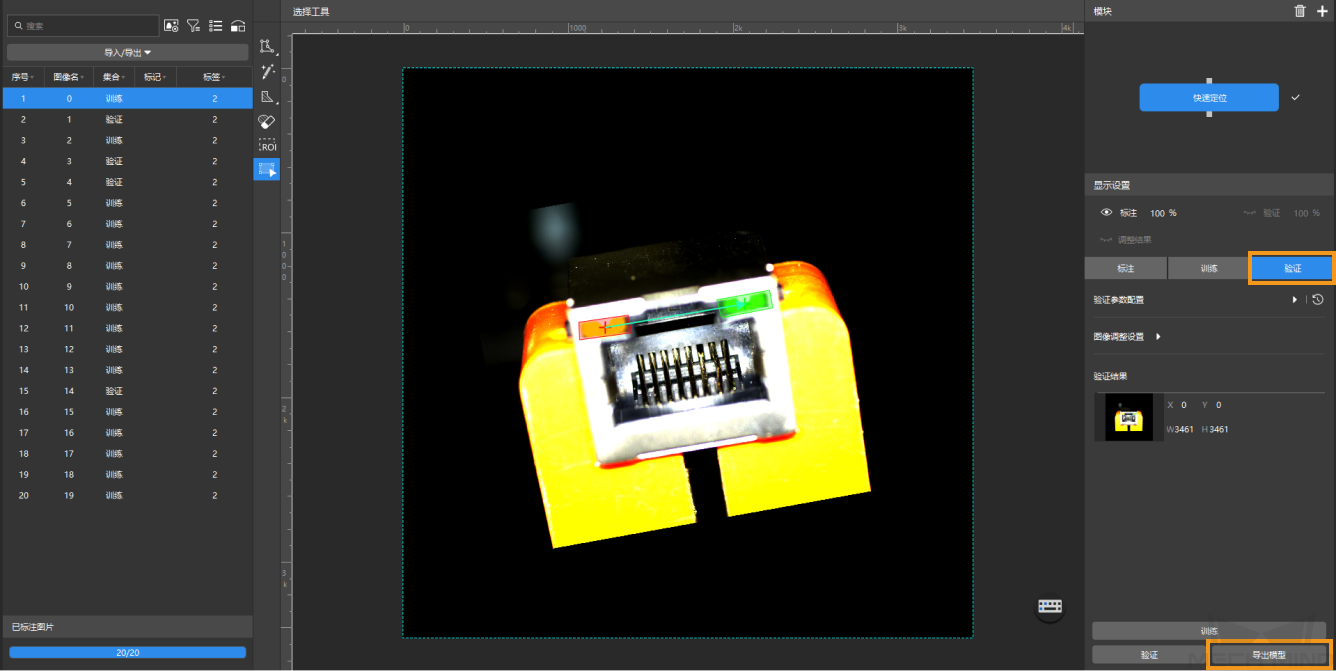
导出后的模型可在 Mech-DLK SDK 中使用,单击此处 查看详细说明。